Cómo comprimir un archivo PDF para hacerlo más pequeño, eso es porque en algún momento, el archivo PDF que tenemos es demasiado grande. Cuando nos encontramos con la situación de que el archivo PDF es demasiado grande, para reducir el tamaño del archivo y mejorar la operación y la eficiencia de la transmisión, podemos usar algunas herramientas prácticas para comprimir el archivo PDF. Pero, ¿cuál de las muchas herramientas de compresión es adecuada para nosotros? Los siguientes son algunos artefactos de alta energía que han sido probados personalmente y han demostrado ser efectivos para que usted elija. Estos métodos han sido probados y puede usarlos con confianza. Echemos un vistazo.

Método 1: use "Excelente compresor de archivos" para comprimir archivos PDF y hacerlos más pequeños
Paso 1. Primero, tenemos que descargar e instalar "Usu File Compressor" en la computadora. Una vez completada la instalación, abra el software, acceda a la página de inicio y haga clic en la función [Compresión de PDF] en la barra de funciones izquierda.
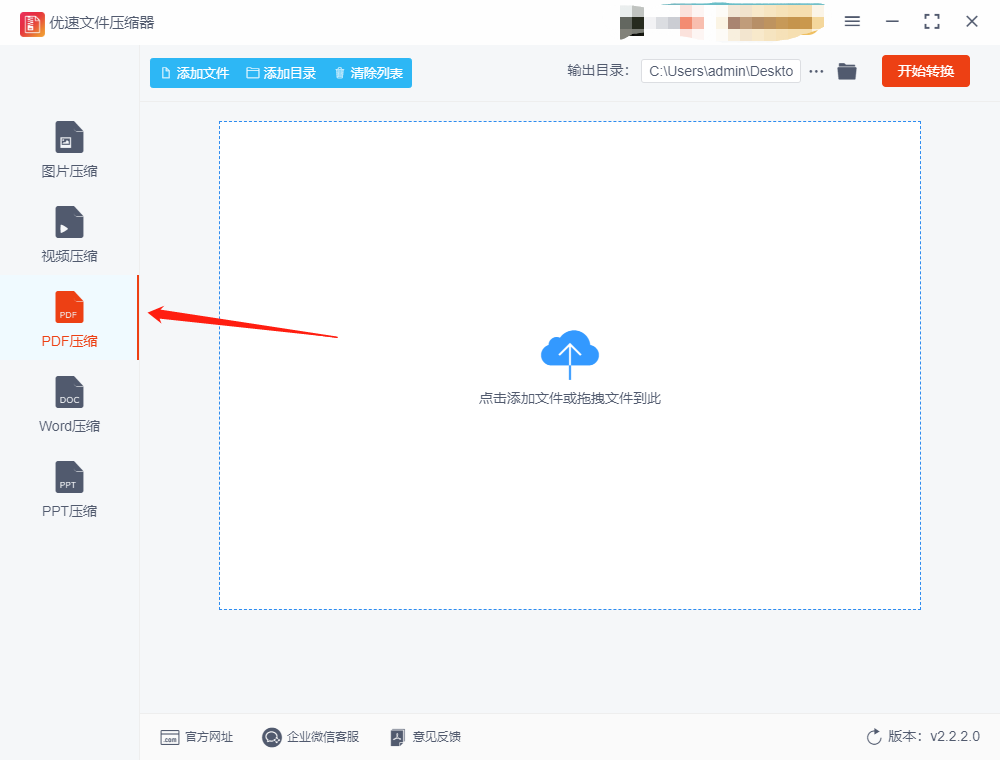
Paso 2. Luego haga clic en el botón [Agregar archivo], busque el archivo PDF que necesitamos comprimir en el cuadro de archivo emergente, haga clic en "Abrir" y cárguelo en el software. (Podemos cargar varios archivos para procesar al mismo tiempo para mejorar la eficiencia de la compresión)

Paso 3. Después de cargar el archivo, configúrelo en el lado derecho. Cuanto menor sea el valor de compresión establecido, más pequeño se comprimirá el archivo PDF. También podemos establecer un "Directorio de salida" en la parte superior, donde se guardarán los archivos comprimidos.
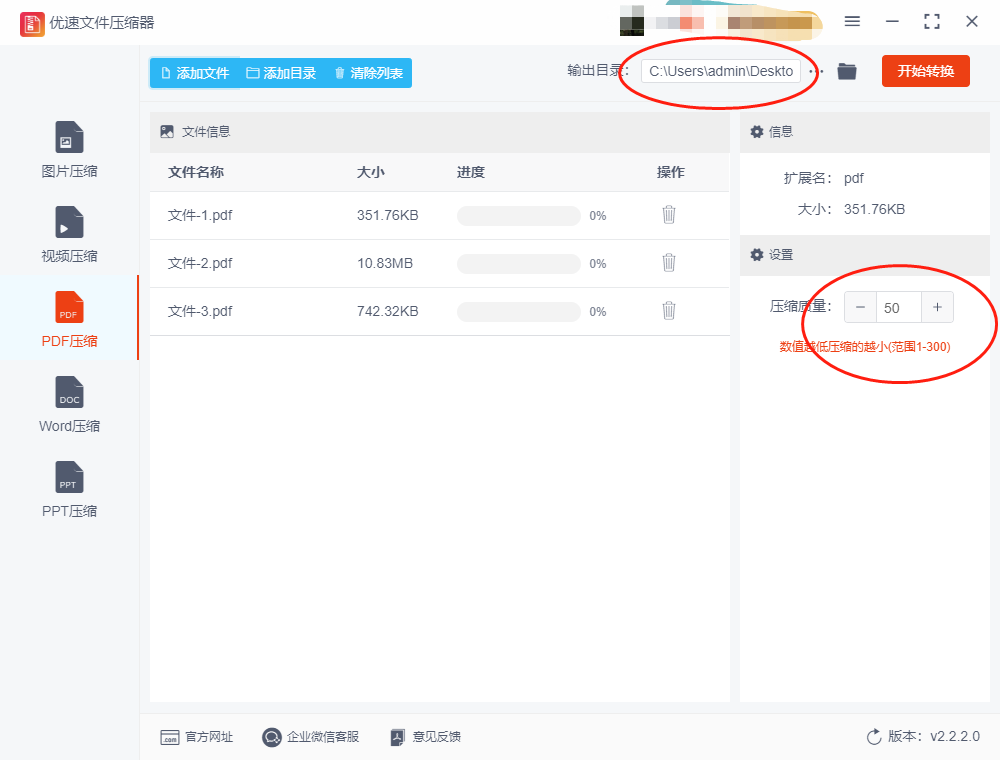
Paso 4. Finalmente, haga clic en el botón "Iniciar conversión" y "Uspeed File Compressor" comenzará a comprimir el archivo PDF para hacerlo más pequeño. Una vez que el archivo se haya comprimido correctamente, el software abrirá automáticamente la carpeta de salida y podremos ver el archivo comprimido en ella.
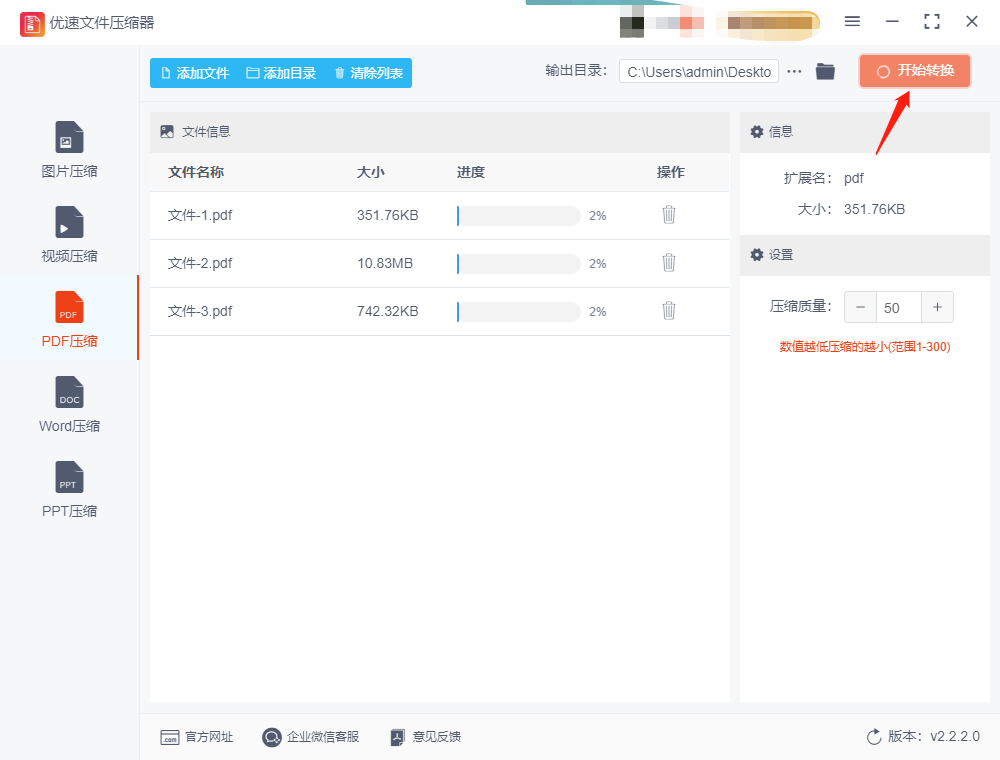
Paso 5. Verifique el contenido de la carpeta de salida.Podemos ver que el pdf comprimido es significativamente más pequeño que el sin comprimir, lo que significa que la herramienta recomendada por el editor es eficiente y conveniente.
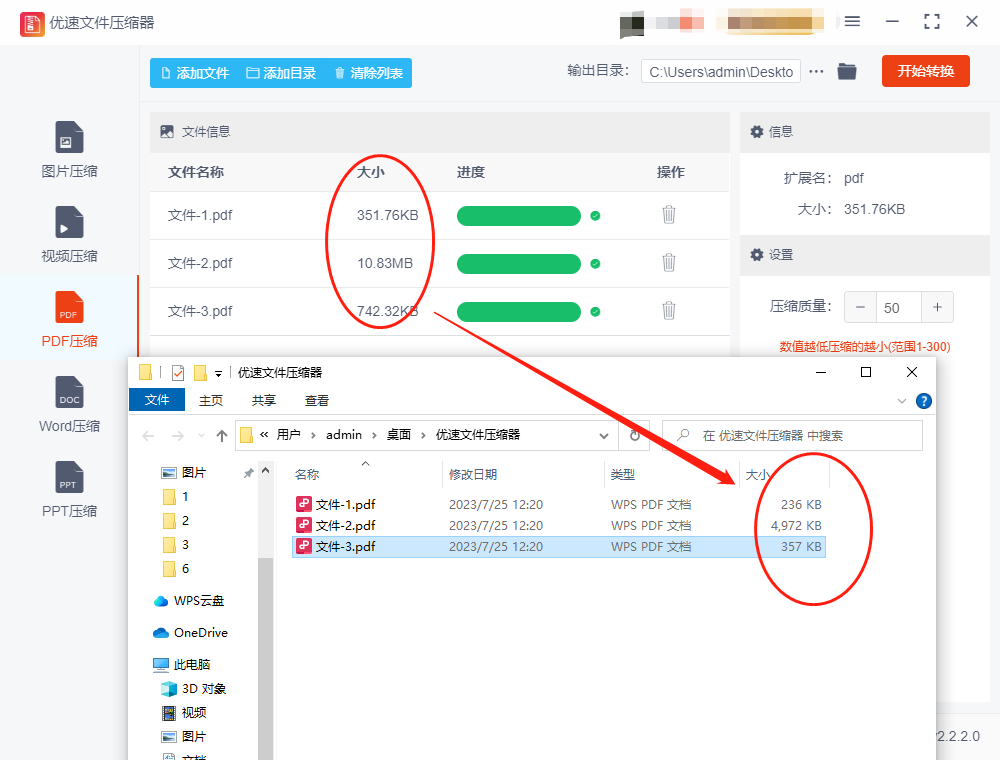
Método 2: use "Uspeed PDF Factory" para comprimir archivos PDF y hacerlos más pequeños
Paso 1: abra "Usu PDF Factory", seleccione la función principal "Operación de archivo PDF" en la página de inicio y haga clic para ingresar a la página interna.
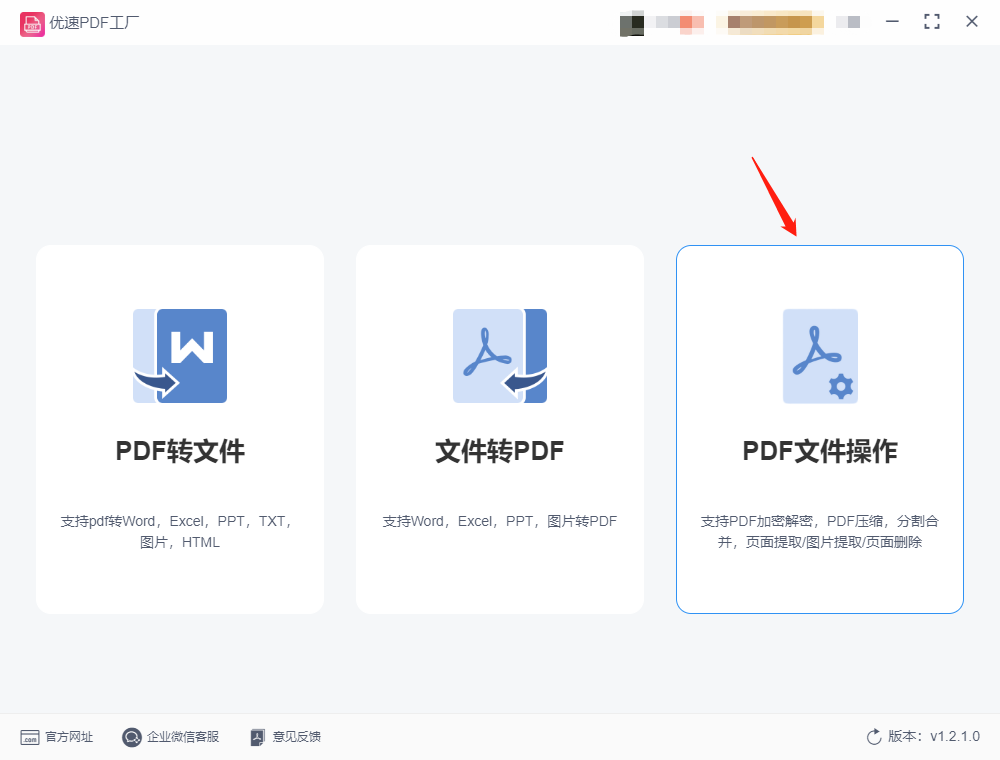
Paso 2: en la página interior, buscamos y hacemos clic en la función "Compresión de PDF" en la lista de funciones de la izquierda, y luego hacemos clic en el botón "Agregar archivo" en la parte superior para encontrar el archivo PDF que necesitamos comprimir y cargarlo a la herramienta
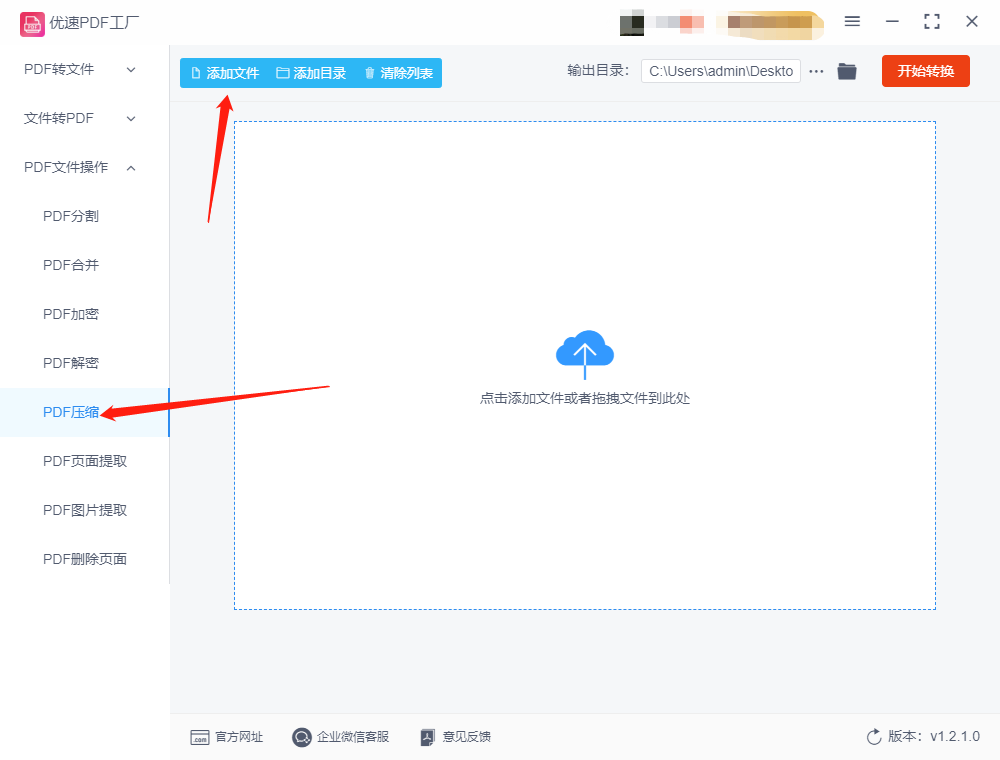
Paso 3: Después de cargar el archivo, verá la lista de archivos, haga clic en el botón "Iniciar conversión" y el software comenzará a comprimir el archivo PDF para hacerlo más pequeño. Cuando se complete la compresión del archivo PDF, la herramienta abrirá automáticamente la carpeta de salida. Mirando el archivo PDF comprimido, podemos ver que el archivo comprimido por la herramienta es mucho más pequeño.
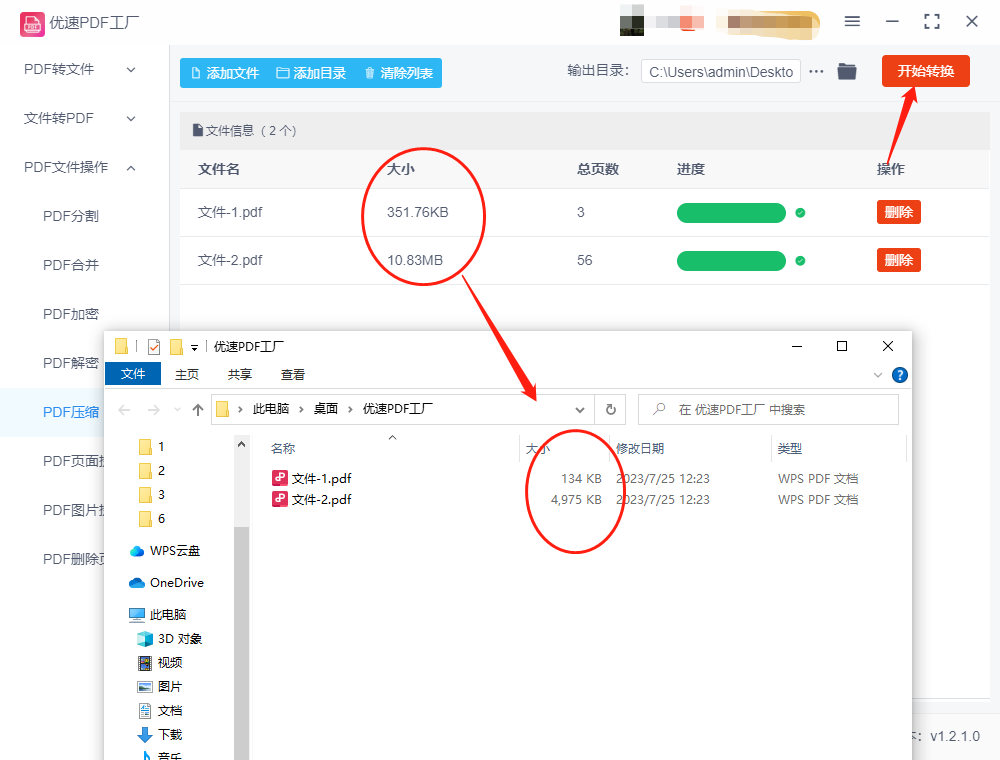
Método 3: use software de oficina para comprimir archivos PDF y hacerlos más pequeños
Paso 1: muchos programas de oficina tienen funciones ricas, como el software de oficina en la nube que se usó esta vez. Primero instalamos este software en la computadora, lo abrimos y seleccionamos la función principal de "procesamiento de pdf" en la página de inicio, y luego bajamos y seleccionamos la función de subdivisión de "compresión de pdf".
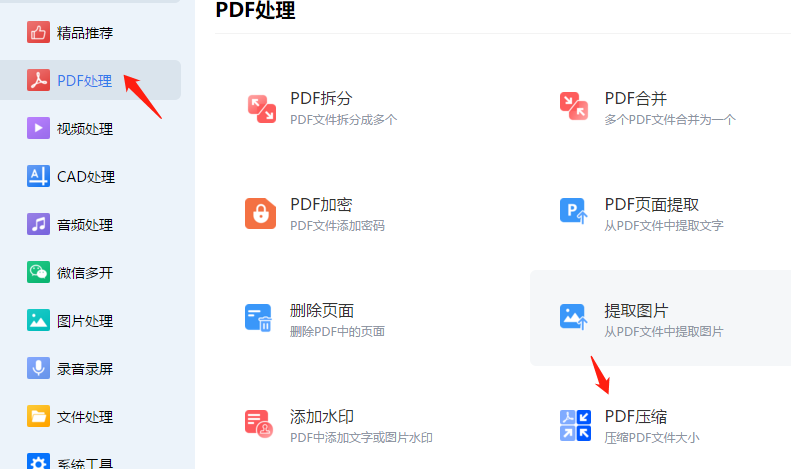
Paso 2: salte a la nueva página de operaciones, haga clic en el botón "Seleccionar archivo", seleccionamos todos los archivos PDF que deben comprimirse y los subimos al software.
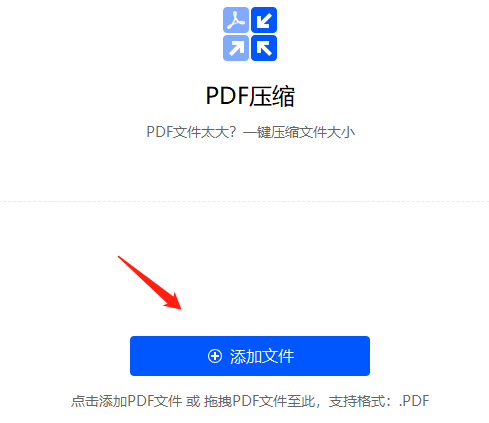
Paso 3: Después de cargar el archivo, lo configuramos en la lista de archivos. Establecemos el efecto de compresión: prioridad de claridad, compresión estándar, compresión profunda. Después de la selección, también puede configurar el directorio de salida. Finalmente, haga clic en el botón "Iniciar procesamiento", luego la herramienta comienza a comprimir el archivo PDF en un tamaño más pequeño. Después de completar, verificaremos los archivos que necesitamos en el directorio de salida que acabamos de configurar.
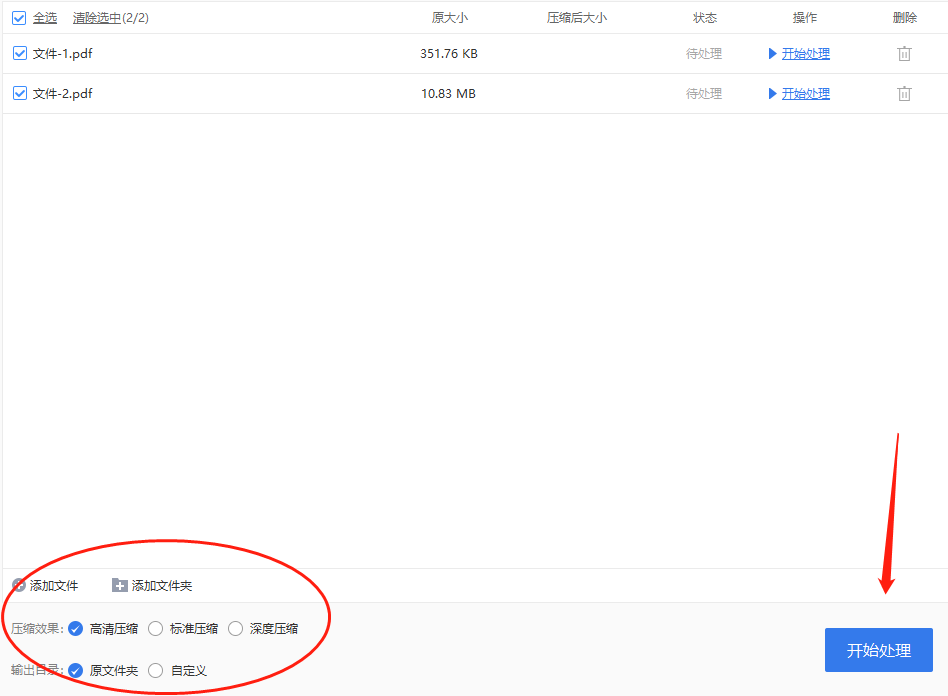
Método 4: use herramientas en línea para comprimir archivos PDF y hacerlos más pequeños
Paso 1. Use un navegador para abrir una herramienta en línea adecuada para nosotros. Esta vez uso COMPRESSS. Ábrelo y úsalo directamente, luego seleccionamos la compresión de documentos a la izquierda.
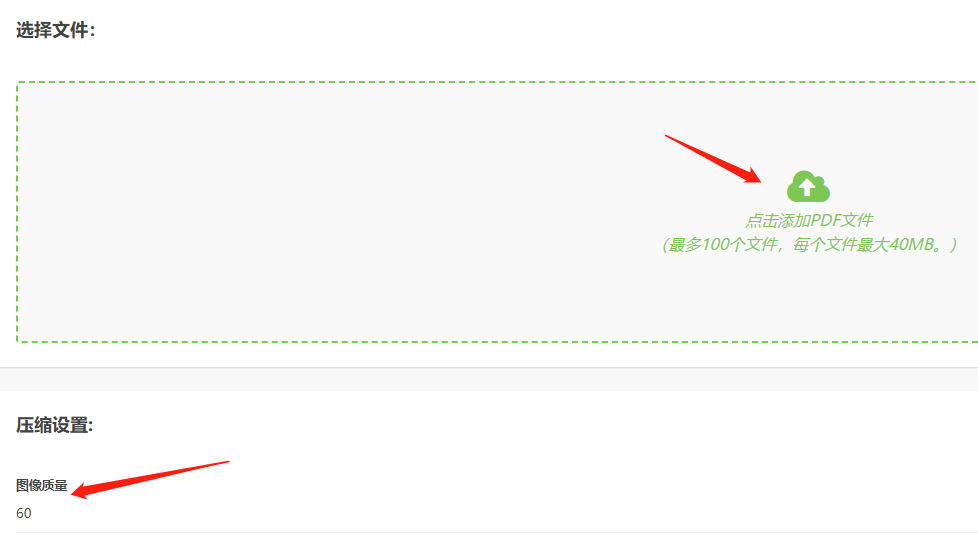
Paso 2, vaya a la página de compresión, primero establecemos la calidad de la imagen comprimida, la regla de configuración es 0-100, cuanto menor sea el valor, menor será la compresión. Después de configurar, haga clic en "Seleccionar archivo" arriba para cargar el archivo que necesitamos comprimir a la herramienta en línea.

Paso 3, el proceso de carga de archivos es en realidad el proceso de compresión de archivos, una vez que se completa la carga, el archivo se comprimirá automáticamente. En la siguiente interfaz, podrá ver la compresión del archivo, incluida información como el tamaño del archivo antes y después de la compresión. Puede descargar cómodamente el archivo a su computadora haciendo clic en el icono de descarga. Ya sea el tamaño del archivo antes de la compresión o el tamaño del archivo después de la compresión, se le mostrará claramente para que pueda administrar y controlar mejor los archivos. A través de esta interfaz simple e intuitiva, puede completar fácilmente las operaciones de compresión y descarga de archivos para garantizar la seguridad de los archivos y la eficiencia de la transferencia.
¿Cómo comprimir archivos PDF para hacerlos más pequeños? Hemos compartido estas potentes herramientas arriba, que puede usar fácilmente para comprimir archivos PDF y reducir el tamaño de los archivos. Sin embargo, antes de comprimir, asegúrese de hacer una copia de seguridad del archivo original en caso de que ocurra algo inesperado. Dependiendo de sus necesidades específicas, puede hacer un balance entre la relación de compresión y la calidad del archivo y elegir las herramientas y opciones apropiadas. Independientemente del método que elija, le recomendamos encarecidamente que haga una copia de seguridad del archivo original antes de comprimir el archivo PDF para evitar pérdidas irreversibles causadas por una posible operación incorrecta. Además, de acuerdo con las necesidades y propósitos de la compresión, puede equilibrar la relación de compresión y la calidad del archivo para asegurarse de que los archivos comprimidos aún satisfagan sus necesidades.
En resumen, mediante el uso de estas herramientas introducidas por el editor, es posible comprimir archivos PDF en tamaños más pequeños. Herramientas prácticas con compresión eficiente y confiable para ayudarlo a trabajar de manera más eficiente con sus archivos.